| 姓名 | PUA:Win32/Presenoker |
| 类别 | pua |
| 症状 | 更改浏览器设置,重定向到恶意网站 |
| 感染方法 | 软件捆绑 |
系统损坏 | 减慢您的浏览器,显示恶意弹出窗口和通知 |
| 移动 | 手动删除 |
在很多方面,潜在的不必要的应用程序(或PUA)可能与更具侵略性的恶意软件一样令人头疼。对于像Win32 Presenoker这样的PUA尤其如此。一旦安装了PUA,它就会感染Mac上的其他应用程序,而没有昂贵的防病毒软件的帮助,可以消除它们几乎是不可能的。
但是不要失去希望。本文将向您展示如何删除Presenker病毒。除了解释它首先是如何到达那里的以及您可以做些什么来帮助防止其或任何其他恶意软件在将来登上计算机。
什么是pua:win32/presenoker?
正如您之前阅读的那样,Win32 Presenoker是PUA或潜在不必要的应用。虽然其他PUA通常会感染浏览器并为您提供弹出广告,但Presenoker的作用远不止于此。它还将自己安装在具有浏览器等浏览器或TeamSpeak之类的其他应用程序上,仅举几例。
将Presenoker安装在Mac上后,它会接管您的整个浏览器并更改所有设置,这听起来像是小烦恼。但是,当不良演员使用它时,他们可以将您的浏览器重新布线重新安置到自己的网站并收集您输入的数据。因此,presenker不仅会使您的计算机放慢速度;取而代之的是,当您考虑考虑时,它也会更加恶意,以便它也可以窃取个人数据。
Win32 Presenoker对您的Mac造成了什么损害?
名称的“ Win32”部分使听起来好像是Presenoker是Windows独有的问题。尽管它主要是一个窗口问题,但它也可以以各种方式影响MAC:
- Presenoker可能会损坏文件。
- 由于它主要是Windows恶意软件,因此Presenoker病毒文件格式为.exe。由于MAC无法打开或运行.EXE文件,因此无法在MACOS上直接执行恶意软件。但是,如果您在Mac上使用Windows模拟器,则可以打开文件并运行。
- 如果Win32 Presenoker将您的系统侵入合法软件中的Trojan恶意软件,那么您可能会受到其他恶意软件的影响,例如浏览器劫机者,广告软件等。
- Presenoker可能会窃取浏览数据,例如您的IP地址,访问的网站,网络搜索等。然后可以将此信息卖给第三方数据经纪人。
- 尽管Mac无法直接运行Windows EXE文件,但Presenoker恶意软件可以发布其他恶意软件,这会减慢您的Mac并损害系统性能。
如何提早在Mac上识别Puas等PRAS
正如我们在上一节中所说的那样,表现缓慢只是Prakoker这样的PUA的一个迹象。但是,还有其他方法可以判断您的机器上是否有PUA:
- 弹出广告- 如果您突然开始看到众多广告,可能会怪罪。
- 浏览器重定向- 您可以尝试访问网站或进行网络搜索,只是将其重定向到由Presenoker控制的站点。这些可能是恶意软件感染的站点,不同的搜索引擎或带有许多恶意广告的网站。
- 浏览器更改- 为了进行这些站点重定向,Presenoker病毒需要对浏览器进行更改。这将包括更改主页和搜索引擎,以及降低浏览器安全设置。
- 可疑应用程序和扩展- 您的浏览器也可能安装了可疑的扩展。或Mac上的应用程序文件夹可能会看到不需要的应用程序出现。
在这一点上,您可能想知道您的Mac是如何感染的。 Mac不应该是无法穿透的吗?好吧,不。但是,由于许多因素,MACOS比其同行更安全得多。这并不意味着它是完美的。实际上,远离它。这就是为什么不断有新的更新和安全补丁供您安装的原因。
像Win32 Presenoker这样的PUA可以通过多种方式安装。最常见的两个是用户自己。
软件捆绑
最常见的方法Mac被感染的是称为软件捆绑。那时,Presenoker安装程序实际上隐藏在另一个应用程序的安装软件包中。因此,您尝试从Internet下载免费的应用程序,但是在该安装中捆绑的也是Presenoker,就像一笔非常糟糕的2比1交易一样。这就是为什么您应该仅在Internet上安装可信赖和可靠来源的应用程序的原因。即使您这样做,也始终单击其他安装或自定义安装按钮。
假应用程序
不幸的是,在Mac上安装PUA的另一个常见方法是将自己标记为不是它们。简而言之,您认为您正在安装一个应用程序,但这完全是其他事情。那就是您发现自己陷入困境的时候。
如何删除PUA:Win32/Presenoker
从您的MAC手动删除PUA:Win32/Presenoker并非不可能,但这很耗时。您要做的第一件事是从已安装的所有浏览器中删除所有恶意扩展,而不仅仅是默认浏览器。从浏览器到浏览器将有所不同,因此请按照以下步骤操作。
野生动物园
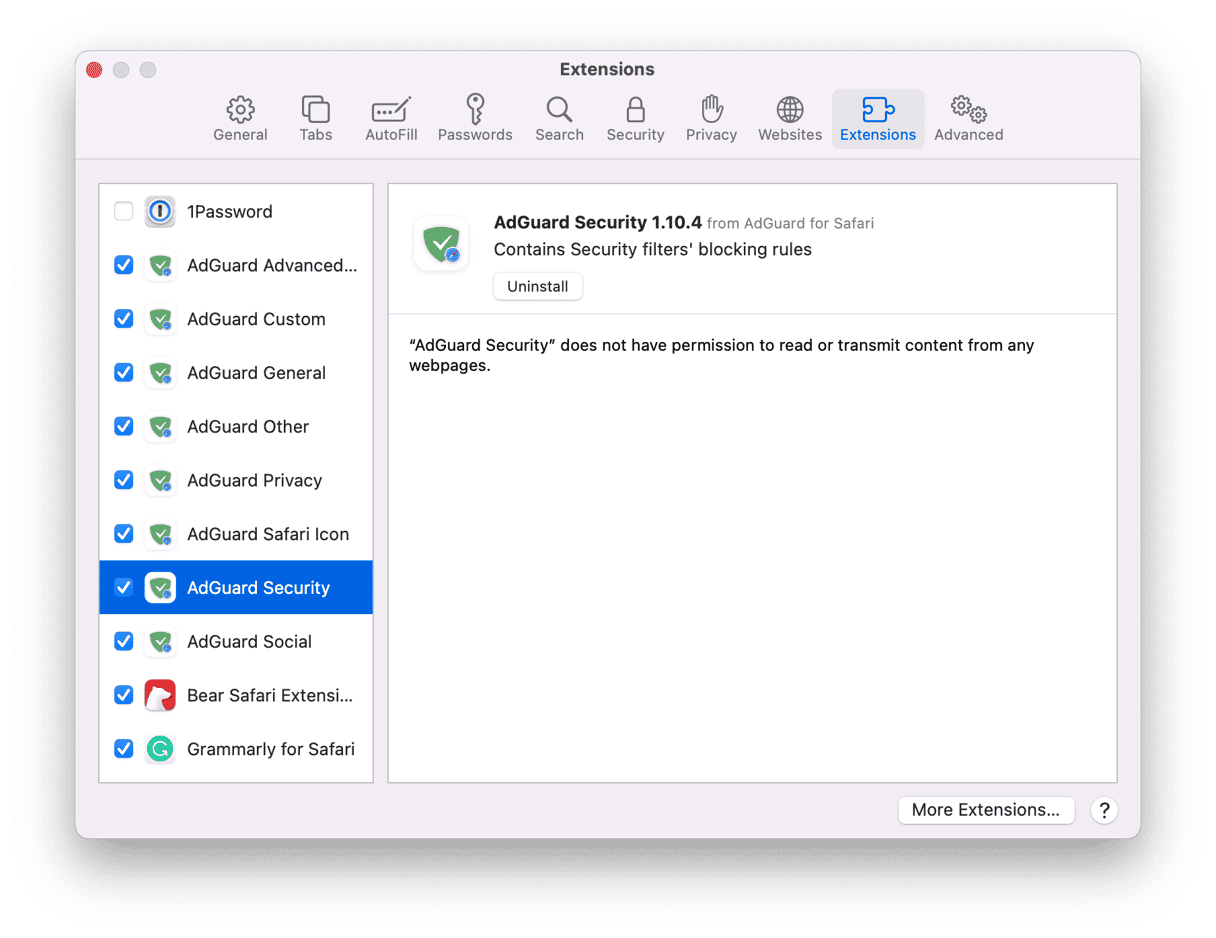
- 打开野生动物园。
- 单击Safari>“设置”>扩展。
- 在侧边栏中,单击扩展名。
- 最后,单击卸载并重新启动Safari。
Google Chrome
- 开放式镀铬。
- 单击右上角的三点菜单>悬停在扩展上>选择“管理扩展”
- 查找扩展名,然后单击“删除”。
- 现在,重新启动Chrome。
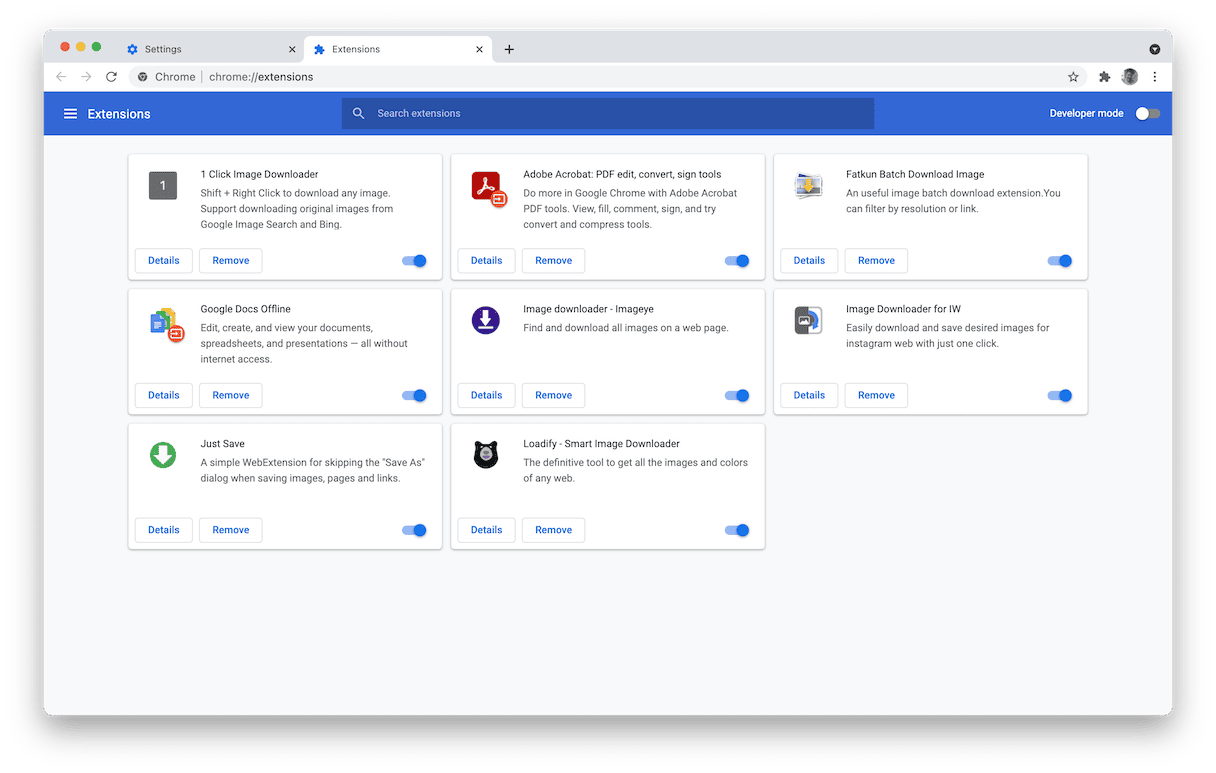
Firefox
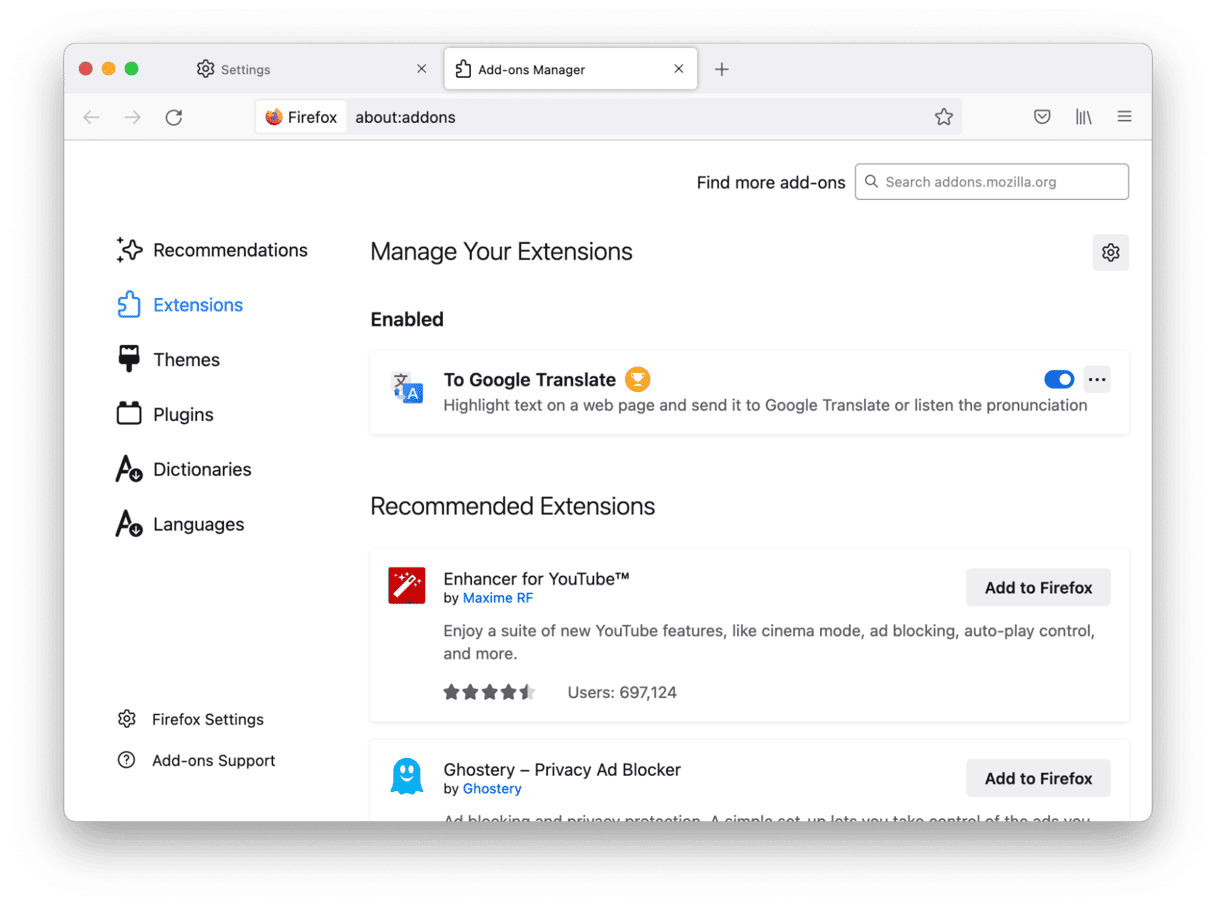
- 打开Firefox。
- 单击Firefox>“首选项”>扩展和主题。
- 寻找任何可疑扩展,然后单击…
- 然后,单击“删除”。
- 退出并重新打开Firefox。
但是,如果您还记得早些时候,PUA:Win32/Presenoker不仅会影响您的浏览器。它还将自己附加到诸如Discord,TeamSpeak等应用程序上。因此,最好删除和重新安装任何受感染的应用程序。
要手动卸载一个应用程序,请按照以下步骤:
- 打开一个新的发现器窗口。
- 单击GO>应用程序。
- 找到受感染的应用。如果无法识别它,请在看到恶意浏览器行为之前找到已安装的应用程序。
- 将其拖到垃圾桶中。
- 然后,右键单击或按住控制,然后单击垃圾图标。
- 单击空垃圾。
完成所有这些操作后,您也应该继续重新启动计算机。这样,您所有的软件都可以启动新鲜,而不会尝试访问任何受感染的文件。
即使您要卸载Presenoker的关键组件,每当您手动删除某些内容时,您都有留下支持或缓存文件的风险。始终建议您即使您删除任何类型的应用程序,以仍使用卸载器或恶意软件应用程序扫描计算机。只是为了确保您的Mac上没有任何邪恶的东西。
自动删除PUA和其他恶意软件
幸运的是,CleanMymac应用程序旨在帮助您保护计算机免受这些恶意程序的影响。它迅速扫描您的Mac,并提醒您应删除任何可疑的东西。
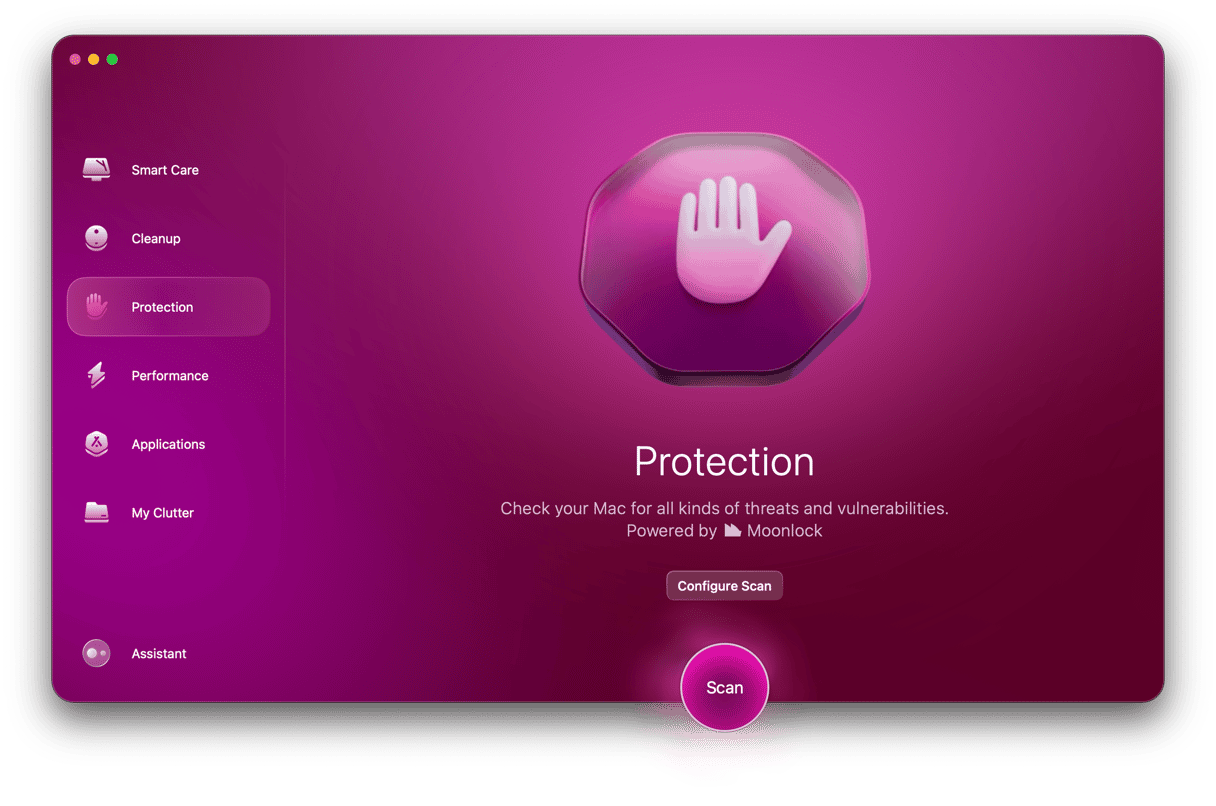
这是删除PUA和其他恶意软件的方法:
- 获取免费的清洁工试用。
- 安装并打开应用程序。
- 在左侧选择保护功能。这打开了恶意软件拆除工具。
- 单击配置扫描以访问设置,然后选择所有扫描设置。我们建议选择所有内容,尤其是深扫描。
- 退出配置扫描,然后单击扫描按钮。 CleanMyMac将开始有条不紊地搜索您的Mac,寻找Presenoker恶意软件的所有痕迹。找到它后,选择它,然后单击“删除”。
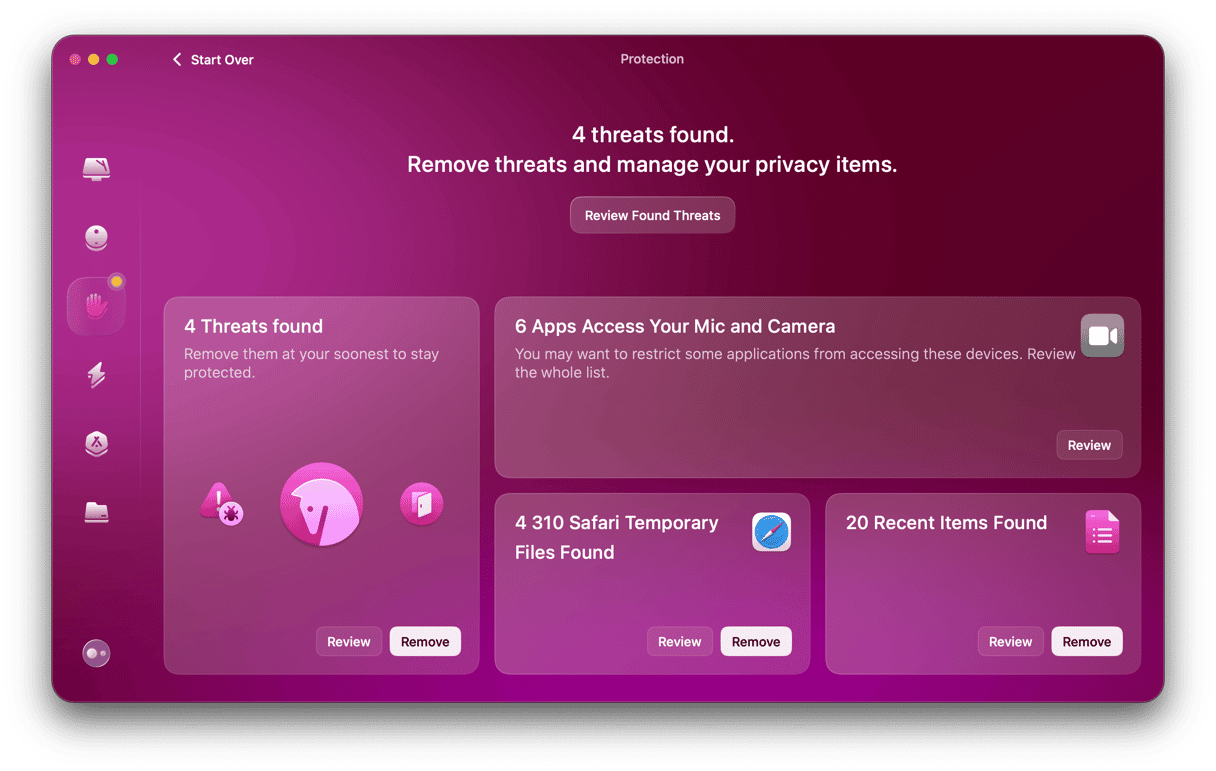
完成后,您将提示您删除扫描发现的任何内容。这是如此轻松且无痛;实际上,提醒我们每周或两次进行常规的恶意软件扫描是一个好主意。仅仅因为我们都很忙,我们不一定有时间解决问题。
如果您不想进行常规的恶意软件扫描,我还会为您提供另一项建议 - 只需启用CleanMymac随附的实时恶意软件监控即可。该保护工具的伟大是它可以扫描您安装的每件新软件。如果奇怪的是或潜在的危险,清洁工会立即通知您。
启用此功能:
- 在菜单栏中打开清洁菜单。
- 转到设置>保护。
- 选择“启用恶意软件监视器”旁边的复选框。
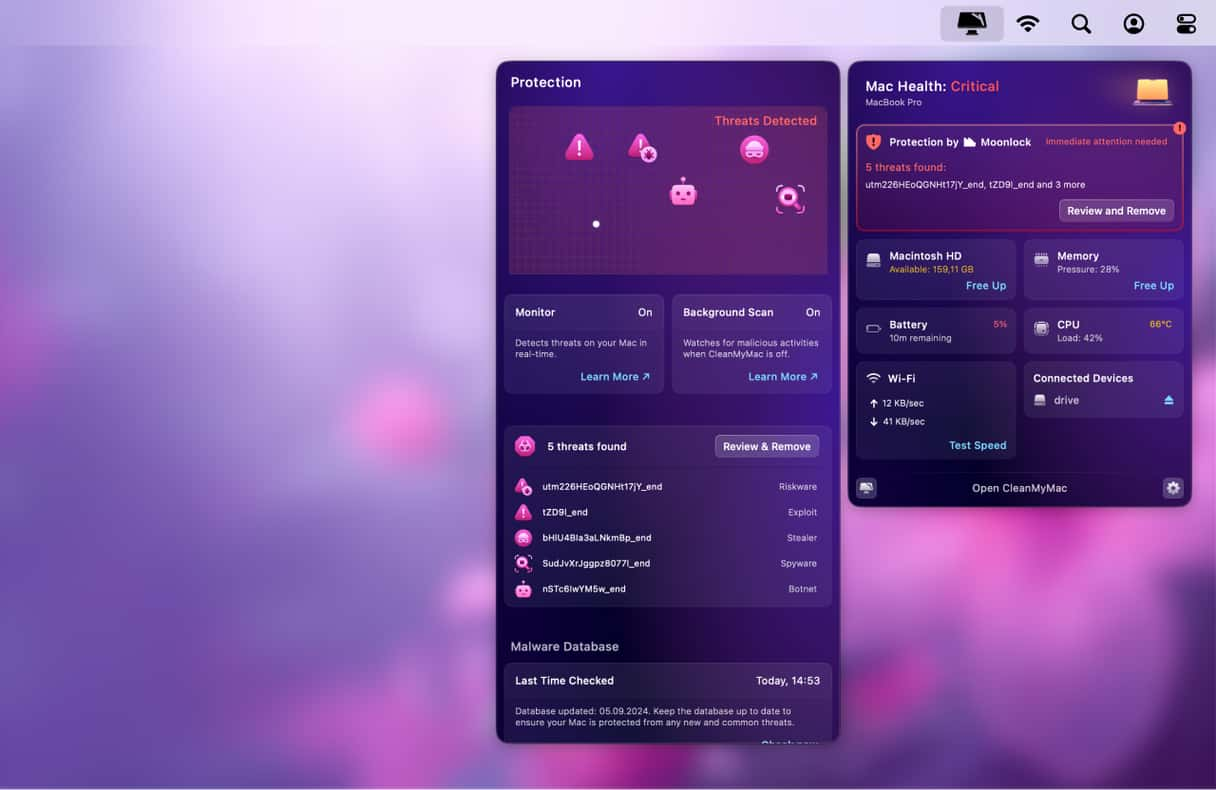
潜在的不需要的应用程序非常烦人,可能会令人头疼。放慢计算机,甚至重定向所有互联网搜索。但是Win32 Presenoker不是开玩笑。如果您拥有它或认为将其安装在计算机上,请采取本文中提到的步骤以尽快将其删除。让您的Mac恢复到峰值性能,并遵循以下技巧以保护未来的恶意软件感染。
